Hvis du nylig har installert eller oppgradert Til Windows 8 Og har begynt å tilpasse programmer på sin nye Start-Menyen UI, vil du legge merke til at programikonene er de samme gamle ikoner plassert i en overdimensjonert boks.
du vil se programnavnet under det og vil være i ærefrykt på hvor ut av sted de nylig lagt ikonene er med resten Av Windows 8 tema.
Vi har funnet et praktisk program for å gran ting opp ved å lage flotte fliser som passer til Utseendet På Windows 8-apper På Start-Menyen, noe som du ser nedenfor. Og du kan få det utseendet ved Hjelp Av OblyTile.
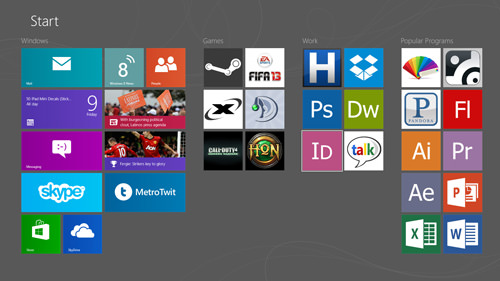
Første ting først, ikonene du ser ovenfor er verk fra brukere av deviantART. OblyTile bare setter opp dine fliser; du må gi ikoner eller bilder for flisen. Men ikke bekymre deg, vi gir deg noen linker som vi har funnet for å gjenskape utseendet på skjermbildet du ser ovenfor.
Anbefalt Lesing: Å Komme Seg Rundt (Og Om) Den Nye Windows 8 UI
Last Ned Ressursene Dine
det første du må gjøre er å laste ned den nyeste versjonen Av OblyTile; i løpet av denne skrivingen er Versjonen Som brukes OblyTile v0.8. 6.
vi brukte også ikonpakker fra disse to brukerne av deviantART: soulrider95 og lrv94. Deres pakker inkluderer en rekke ikoner av de nyeste populære programmene og spillene I ICO-og PNG-formater.
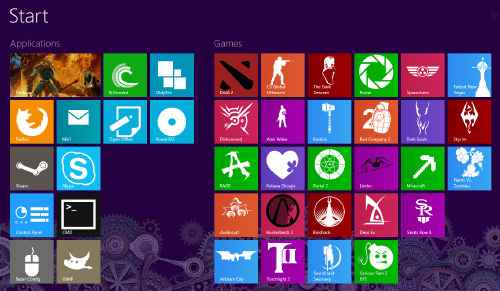
Komme I Gang Med OblyTile
Kjør OblyTile (ingen installasjon kreves), og du vil se et enkelt brukergrensesnitt. Her er hvor du sette opp dine egne fliser med bare noen få enkle trinn. Alt du trenger å gjøre er å angi programnavnet (Flis Navn), finn programmet banen, og legge til 2 bilder for flisen.
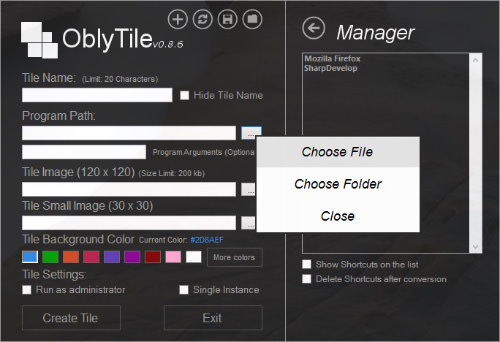
Start med å skrive Inn Et Flisenavn, det kan være unikt og helt opp til deg. Å ha et unikt Flisenavn ville gjøre det enklere å søke på Windows 8 Start-Menyen. Hvis du ikke liker å se flisens navn, kan Du Velge Å Skjule Flisens Navn ved å merke av i boksen.
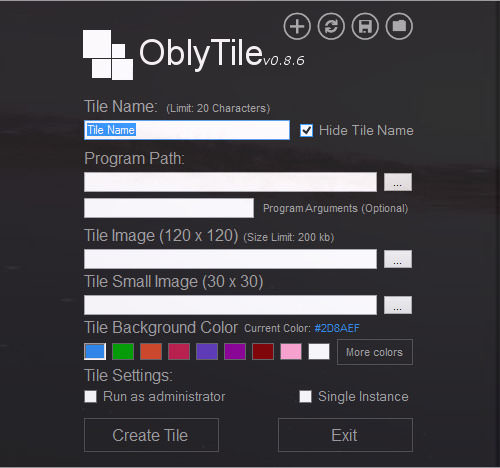
Når du velger å skjule Det, Vises Ikke Flisenavnet som vanligvis er under bildeikonet.
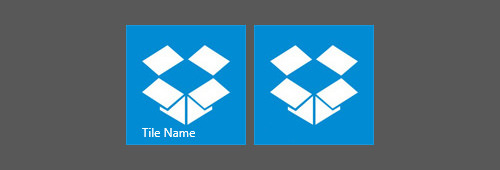
neste trinn er ‘Programbane’. Her kan du velge å feste et program (.exe-fil) eller en mappe Til Windows 8 Start-Menyen. Med dette satt opp, klikke på egendefinerte fliser ville åpne programmet eller mappen som du har valgt.
du kan ignorere tekstboksen ved Siden Av Programargumenter, la den være tom.
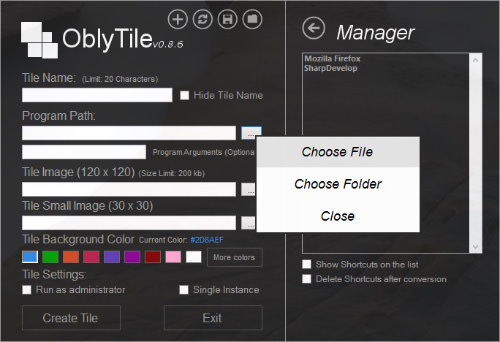
det siste trinnet er å sette Flisbildet Og Flis Lite Bilde. Velg de tilsvarende bildeikonene fra de nedlastede ressursene dine. Last opp de samme fliser bildene til både ‘Tile Image’ og ‘Tile Small Image’. Du trenger ikke å endre størrelsen på dem.
vær oppmerksom på at BARE PNG-bilder støttes. Du kan bruke et program Som Paint til å konvertere ICO-filer som finnes i de nedlastede ressursene TIL PNG-bilder.
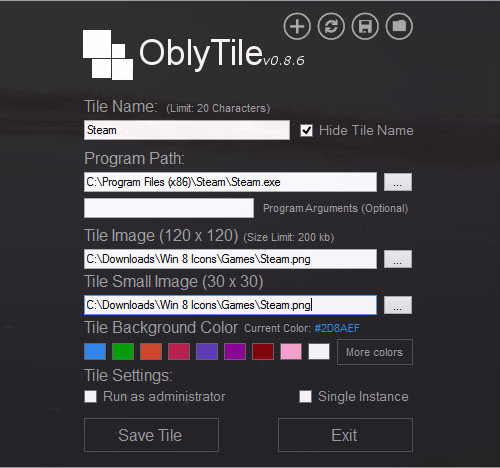
HVIS PNG-bildet er gjennomsiktig, kan du tilpasse Det Med En Bakgrunnsfarge For Fliser.
![]()
Du kan også angi ‘Flisinnstillinger’ for å starte programmet Til ‘Kjør som administrator’ eller I En Enkelt Forekomst’. Hvis du ikke vil angi dette, klikker Du Bare På Lagre Fliser og dine nye tilpassede fliser er satt opp.
Administrere Opprettet Fliser
du kan også administrere fliser som du har opprettet Med OblyTile ved å klikke På Tile Manager knappen øverst. Dette vil åpne en liste over egendefinerte fliser du har satt opp.
når du klikker på et program fra den listen, kan du endre flisens navn og bilde, eller oppdatere programbanen til flisene du har laget.
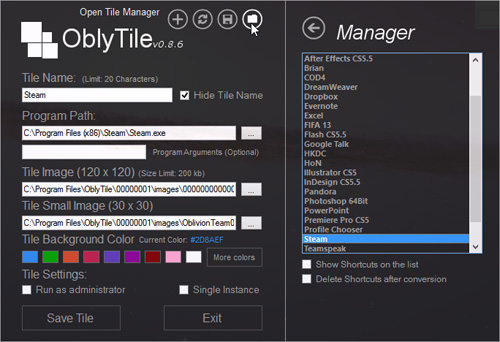
du kan ignorere de andre 3 knappene til venstre for Tile Manager-knappen, da det ikke er nødvendig å lage din egendefinerte flis.
Konklusjon
når Du har opprettet fliser for alle dine favoritt-og ofte brukte programmer eller mapper, Vil Windows 8 Start-Menyen se mye bedre ut.
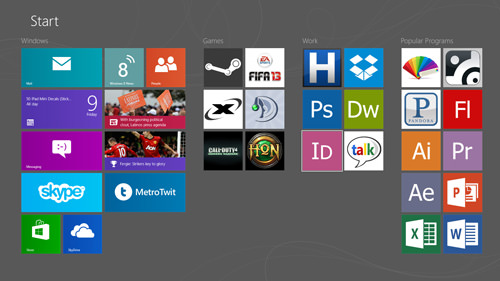
Nå som du vet veien rundt OblyTile, gå videre og lage din første tilpassede flis!